La touche Alt permet d’accéder à des possibilités diverses sur un d’ordinateur. Cela peut être l’affichage de symboles tels qu’un ç majuscule ou l’accès à certaines fonctionnalités sur le PC.
Mais où se trouve cette touche sur le clavier ? Dans cet article, nous répondons à cette question tout en vous conférant des informations dessus et des astuces pour vous en servir.
Où est la place de la touche Alt sur le clavier ?
La touche Alt se situe à gauche de la barre d’espace, c’est-à-dire sur la rangée inférieure du clavier sur un clavier AZERTY.

La touche Alt Gr, à droite de la barre d’espace, est une seconde touche Alt. Les deux touches possèdent des fonctionnalités quasiment identiques. Sur certains claviers, la touche de droite se nomme “Alt Gr”, sur d’autres, elle reste “Alt”. Tout dépend du fabricant.
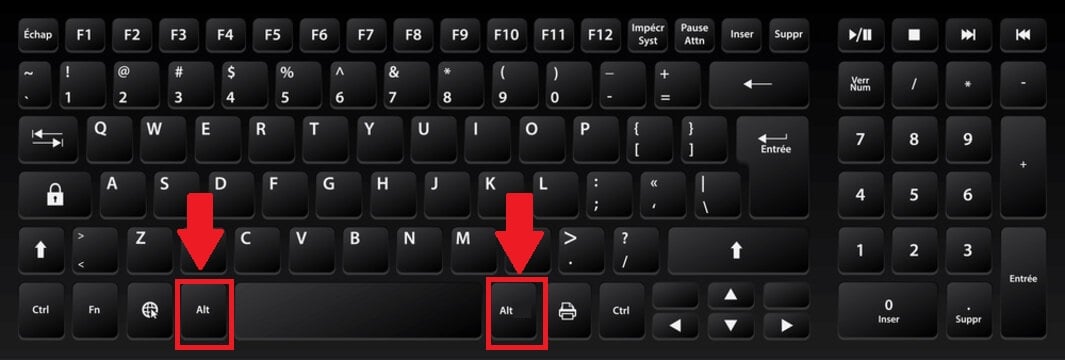
Quelles fonctionnalités propose la touche Alt ?
« Alt » est l’abréviation du mot anglais « alternate », ce qui veut dire alterner en français. Cela explique brièvement sa fonction. En effet,
- Cette touche n’a pas un rôle précis propre à elle, mais vous permet d’accéder à une commande alternative.
- Afin de profiter de ses fonctionnalités, vous devez la combiner avec d’autres touches.
Il convient de noter que :
- La touche Alt est disponible uniquement sur le système d’exploitation Windows et sur Linux.
- Les ordinateurs fonctionnant avec macOs ne peuvent bénéficier des raccourcis obtenus avec cette touche. En l’occurrence, il faudra se servir de la fonction “Option“.
Découvrez également l’autre variante de la touche Alt, Alt Gr et sa signification dans notre article axé sur le sujet. Chacune des deux touches (Alt et Alt Gr) possède une fonction différente.
La touche Alt pour les commandes dans le système d’exploitation Windows
La touche Alt permet d’accéder à des raccourcis lorsqu’elle est associée correctement avec les touches du clavier. Cette démarche permet d’ouvrir des fonctionnalités ou des applications diverses sur un ordinateur. Voici les combinaisons les plus courantes de la touche Alt avec d’autres touches :
| ⌨️ Combinaison | 🖥️ Résultat |
|---|---|
| Alt + Maj | Changer la langue de votre clavier |
| Alt + espace | Accéder au menu système de la fenêtre active |
| Alt + imprimer | Copier la capture d’écran (Screenshot) de la fenêtre active dans le presse-papier |
| Ctrl + Alt | Alternative à la touche Alt Gr si celle-ci ne fonctionne pas ou si elle est absente sur le clavier anglais |
| Ctrl + Alt + Suppr | Changer d’utilisateur, pour éteindre ou redémarrer le PC |
| Windows + Alt + Entrée | Ouvrir Média Center (centre multimédia), cette fonction est uniquement disponible pour les systèmes d’exploitation allant jusqu’à Windows 8 |
| Windows + Alt + 1 / 2 / etc. | Accéder à la liste de programmes dans la barre des tâches |
Avec la combinaison de la touche Alt avec d’autres touches, vous pouvez également passer d’un programme ouvert à un autre en toute aisance.
| ⌨️ Combinaison | 🖥️ Résultat |
|---|---|
| Alt + Echap | Basculer d’une fenêtre ouverte à une autre (sans vue miniature) |
| Alt + Tab | Basculer entre plusieurs fenêtres ouvertes de gauche à droite (dans une vue miniature) |
| Alt + Tab + Maj | Basculer entre plusieurs fenêtres ouvertes de droite à gauche (dans une vue miniature) |
La touche Alt dans l’exécution des commandes dans des programmes d’application
La combinaison de la touche Alt avec d’autres touches dans les applications déjà installées sur votre système d’exploitation comme Microsoft Word s’avère également ultra-pratique.
| ⌨️ Combinaison | 🖥️ Résultat |
|---|---|
| Alt + M | Afficher le champ de recherche |
| Alt + Ctrl + i | Accéder à la fenêtre « imprimer » |
| Alt + Ctrl + S | Fenêtre du document Microsoft Word divisée ou non divisée |
Combinée avec d’autres touches, la touche Alt permet également d’accéder aux divers onglets de votre document texte. Sur un clavier français Azerty, voici la liste des combinaisons de touches à faire et les onglets que vous pouvez ouvrir avec cette touche sur Microsoft Word :
| ⌨️ Combinaison | 🖥️ Résultat |
|---|---|
| Alt + L | Accueil |
| Alt + F | Fichier |
| Alt + R | Révision |
| Alt + S | Insertion |
| Alt + J | Dessin |
| Alt + P | Mise en page |
| Alt + N | Affichage |
| Alt + Q | Recherche des outils adaptés |
La touche Alt et les caractères spéciaux
La touche Alt permet également d’afficher des caractères spéciaux sur votre ordinateur. Voici les combinaisons de touches à recourir.
| 🎲 Combinaison | 🔣 Symbole | 📝 Description |
|---|---|---|
| Alt 034 | “ | Guillemet double (anglais) |
| Alt 0171 | « | Guillemet français ouvrant |
| Alt 0187 | » | Guillemet français fermant |
| Alt 0147 | “ | Guillemet double ouvrant (anglais) |
| Alt 0148 | ” | Guillemet double fermant (anglais) |
| Alt 039 | ‘ | Guillemet simple droit |
| Alt 0145 | ‘ | Guillemet simple ouvrant (anglais) |
| Alt 0146 | ’ | Guillemet simple fermant (anglais) |
| Alt 033 | ! | Point d’exclamation |
| Alt 173 | ¡ | Point d’exclamation inversé |
| Alt 063 | ? | Point d’interrogation |
| Alt 0191 | ¿ | Point d’interrogation inversé |
| Alt 040 | ( | Parenthèse ouvrante |
| Alt 041 | ) | Parenthèse fermante |
| Alt 091 | [ | Crochet ouvrant |
| Alt 093 | ] | Crochet fermant |
| Alt 0123 | { | Accolade ouvrante |
| Alt 0124 | } | Accolade fermante |
| Alt 0168 | ¨ | Tréma |
| Alt 0180 | ´ | Accent aigu |
| Alt 096 | ` | Accent grave |
| Alt 094 | ^ | Accent circonflexe |
| Alt 0126 | ~ | Tilde |
| Alt 0184 | ¸ | Cédille |
| Alt 035 | # | Dièse |
| Alt 042 | * | Etoile |
| Alt 044 | , | Virgule |
| Alt 046 | . | Point |
| Alt 058 | : | Deux-points |
| Alt 059 | ; | Point-virgule |
| Alt 0183 | · | Point médian |
| Alt 7 | • | Gros point médian |
| Alt 0175 | ¯ | Macron |
| Alt 045 | – | Tiret quart-cadratin |
| Alt 095 | _ | Tiret bas (Under score) |
| Alt 0124 | | | Séparateur vertical (pipe) |
| Alt 0166 | ¦ | Barre verticale scindée |
| Alt 0167 | § | Section |
| Alt 0182 | ¶ | Paragraphe |
| Alt 0169 | © | Copyright |
| Alt 0174 | ® | Marque déposée |
| Alt 0153 | ™ | Marque commerciale |
| Alt 038 | & | Et commercial |
| Alt 064 | @ | Arobase |
| Alt 047 | / | Slash |
| Alt 092 | \ | Antislash |
| Alt 6 | ♠ | Pique noir |
| Alt 5 | ♣ | Trèfle noir |
| Alt 3 | ♥ | Cœur noir |
| Alt 27 | ← | Flèche vers la gauche |
| Alt 24 | ↑ | Flèche vers le haut |
| Alt 26 | → | Flèche vers la droite |
| Alt 25 | ↓ | Flèche vers le bas |
| Alt 29 | ↔ | Flèche bilatérale gauche-droite |
| Alt 0225 | á | á accent aigu |
| Alt 0193 | Á | Á majuscule accent aigu |
| Alt 0226 | â | â accent circonflexe |
| Alt 0194 | Â | Â accent circonflexe |
| Alt 0224 | à | à accent grave |
| Alt 0192 | À | À majuscule accent grave |
| Alt 0227 | ã | ã avec Caron |
| Alt 0195 | Ã | Ã avec Caron |
| Alt 0228 | ä | ä tréma |
| Alt 0196 | Ä | Ä tréma |
| Alt 0230 | æ | æ ligaturés |
| Alt 0198 | Æ | Æ ligaturés |
| Alt 0231 | ç | ç capitale cédille |
| Alt 0199 | Ç | Ç capitale cédille |
| Alt 0233 | é | é accent grave |
| Alt 0201 | É | É accent aigu |
| Alt 0234 | ê | ê accent circonflexe |
| Alt 0164 | ¤ | Symbole monétaire |
| Alt 0128 | € | Euro (Monnaie Européenne) |
| Alt 036 | $ | Dollar (Monnaie Américaine) |
| Alt 0162 | ¢ | Cent (Monnaie Américaine) |
| Alt 0163 | £ | Pound, Livre sterling (Monnaie anglaise) |
| Alt 0165 | ¥ | Yen (Monnaie Japonaise) |
| Alt 0131 | ƒ | Florin (Monnaie Toscane) |
| Alt 0206 | Î | Î accent circonflexe |
| Alt 0204 | Ì | Ì majuscule avec le point |
| Alt 0239 | ï | ï tréma |
| Alt 0207 | Ï | Ï tréma |
| Alt 0241 | ñ | ñ avec Caron |
| Alt 0209 | Ñ | Ñ avec Caron |
| Alt 0244 | ô | ô accent circonflexe |
| Alt 0212 | Ô | Ô accent circonflexe |
| Alt 0242 | ò | ò accent grave |
| Alt 0210 | Ò | Ò accent grave |
| Alt 0248 | ø | ø barré |
| Alt 0216 | Ø | Ø barré |
| Alt 0246 | ö | ö tréma |
| Alt 0214 | Ö | Ö tréma |
| Alt 0156 | œ | oe ligaturés |
| Alt 0140 | Œ | Œ ligaturés |
| Alt 0223 | ß | Double s Allemand : ß |
| Alt 0254 | þ | Þ thorn (islandais) |
| Alt 0176 | ° | Degré |
| Alt 0181 | µ | Mu |
| Alt 060 | < | Inférieur |
| Alt 062 | > | Supérieur |
| Alt 061 | = | Egal |
| Alt 0177 | ± | Plus-ou-moins |
| Alt 043 | + | Plus |
| Alt 0215 | × | Multiplication |
| Alt 0247 | ÷ | Division |
| Alt 037 | % | Pour cent |
| Alt 0188 | ¼ | Un quart |
| Alt 0189 | ½ | Un demi |
| Alt 0190 | ¾ | Trois quarts |
| Alt 0185 | ¹ | Exposant 1 |
| Alt 0178 | ² | Exposant 2 |
| Alt 0179 | ³ | Exposant 3 |
| Alt 0186 | º | Indicateur ordinal masculin |
| Alt 0170 | ª | Indicateur ordinal féminin |
| Alt 0172 | ¬ | Crochet de négation |
En conclusion, la touche Alt sur le clavier est utilisée pour activer des fonctionnalités secondaires de certaines touches du clavier.
Ce bouton permet d’accéder à des fonctionnalités spécifiques du système Windows sur un ordinateur. Sur macOS, utilisez la touche “option ».
Utilisez-vous la touche Alt au quotidien ? Partagez-nous en commentaire pour quelle fonctionnalité vous vous servez de ce bouton sur le clavier !





